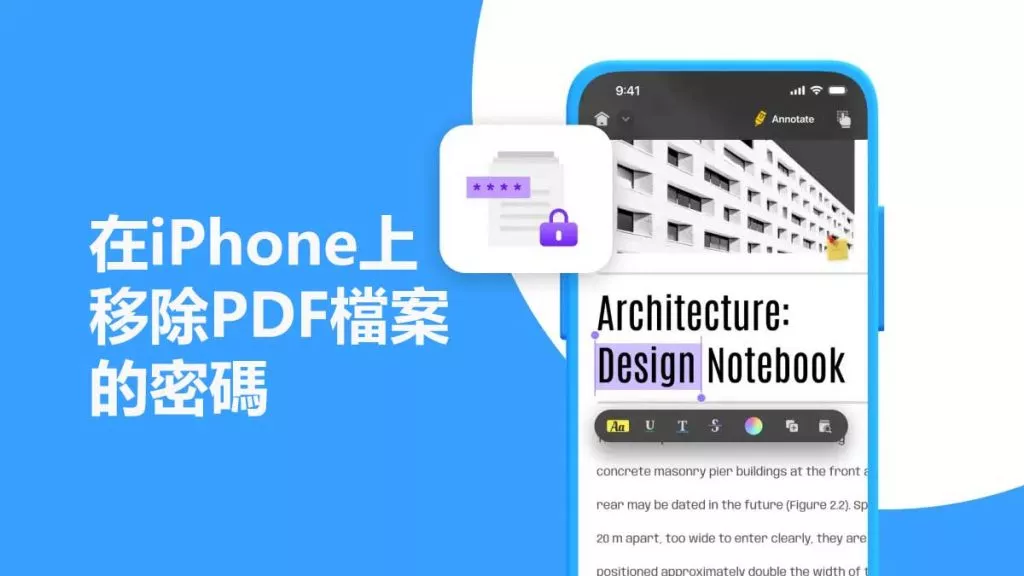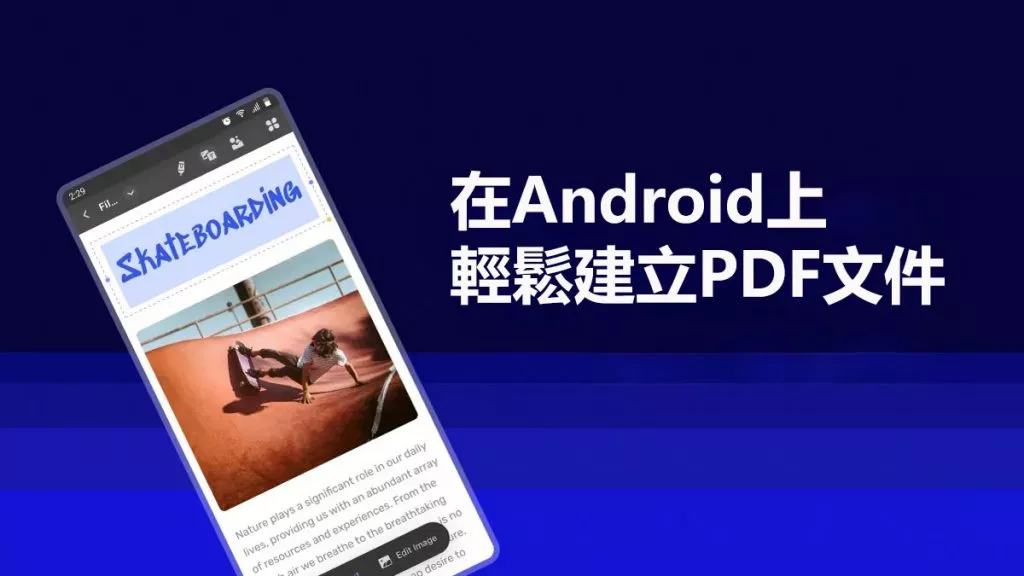要是你想找個最好的辦法,能在任何應用程式、任何作業系統的任何設備上展示或分享檔案,那 PDF 就是你最好的選擇。用 PDF 格式分享照片,不管誰收到這個檔案,都能在任何設備上打開,並能保持一致的閱讀效果。但要分享照片,首先得在 iOS 設備上把它保存為 PDF 格式。這裡就給大家講講怎麼在 iPhone 上把照片存成 PDF 格式,方便大家分享文檔。
用 UPDF 在 iPhone 上把照片保存為 PDF
iOS 版本的 UPDF 是在 iOS 設備上管理各類文件的終極解決方案,你可以直接從 App Store 下載。下好後,它能讓你在 iPhone 手機上直接上傳、查看、整理、分享,甚至保護你的文件。
Windows • macOS • iOS • Android 100% 安全性
把單張照片保存為 PDF 格式
- 在 iPhone 手機上打開 UPDF 應用,你會看到導入進這個應用的所有檔案。
- 找到你想存為 PDF 的照片,長按檔案圖示選中它,或者點擊 “…” 圖示。
- 選擇 “轉換為 PDF” 選項。
- 應用程式會生成一個 PDF 檔案,檔名和圖片一樣,只是副檔名變成 “.pdf”。
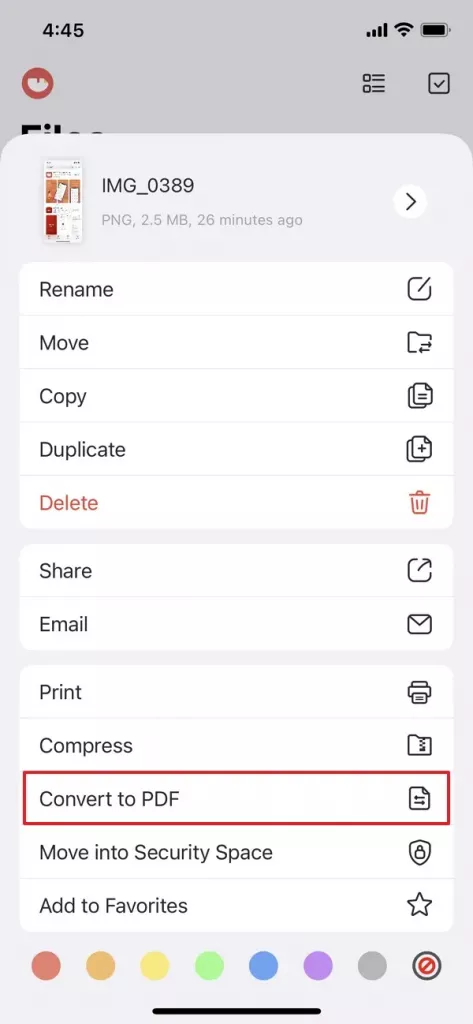
把多張照片保存為 PDF 格式
- 要轉換多張照片,點擊右上角的複選框,然後點擊每張照片選中它們。
- 點擊底部工具列的 “更多”。
- 選擇 “轉換為 PDF”,所有照片就會被保存為一個 PDF,你可以在 UPDF 介面找到它。
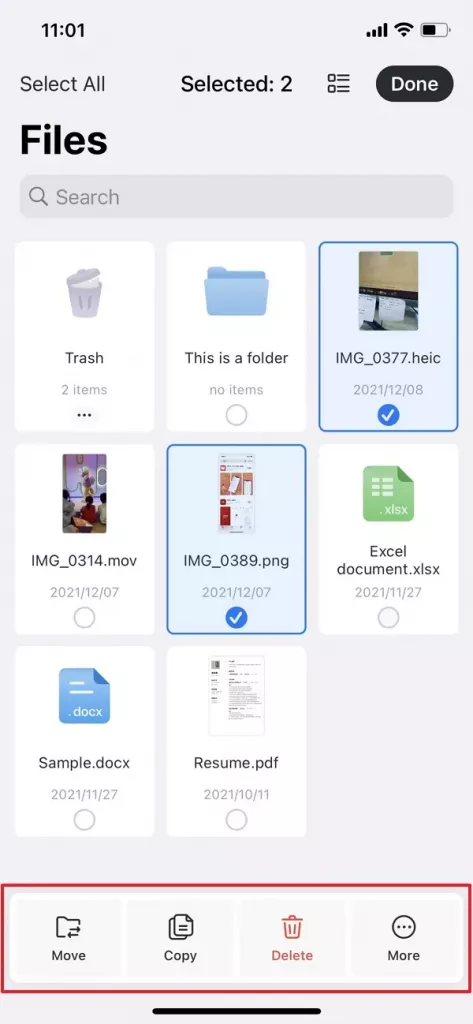
用 UPDF 掃描功能在 iPhone 上把圖片保存為 PDF
UPDF 還能用 iPhone 相機掃描東西,並把掃描結果轉成 PDF。有兩種方法:
方法一:從照片應用操作
- 打開 UPDF,點擊底部的 “+” 號。
- 選擇 “掃描”,然後點擊照片應用程式圖示。
- 在照片或相簿裡選一張或多張照片,點擊 “添加”,把選中的圖片導入 UPDF。
- 點擊底部顯示掃描數量的圖示。
- 要是你想,可以用旋轉、裁剪、添加濾鏡等多種方式編輯 PDF 裡的圖片,也能選擇添加更多圖片。
- 點擊頂部的 “下載” 圖示,把檔案添加到 UPDF。
方法二:直接拍照
- 點擊右下角的 “+” 圖示。
- 在出現的功能表裡選擇 “掃描”。
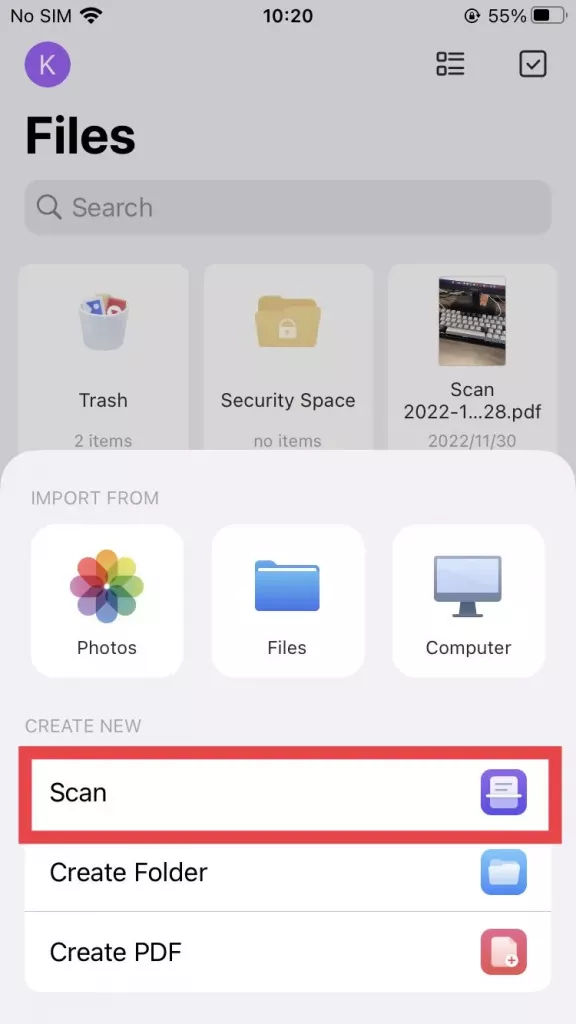
給你想存為 PDF 的文件拍照,UPDF 有自動捕捉功能,幫你掃描想保存為 PDF 的區域。掃描後,你可以花點時間裁剪、旋轉或添加濾鏡,確保圖片清晰。
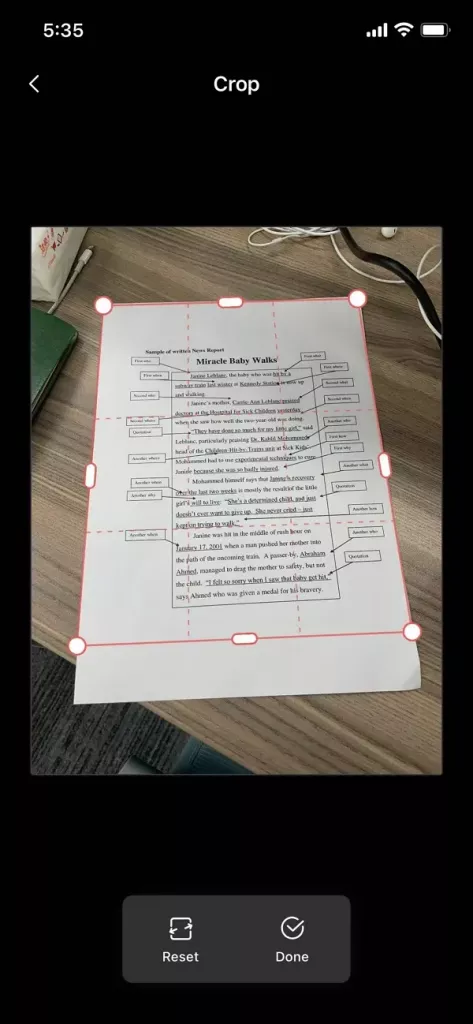
準備好後,點擊右上角的 “下載” 圖示,把圖片轉成 PDF 檔案添加到 UPDF。
用列印選項在 iPhone 上把圖片保存為 PDF
在 iPhone 17 上把照片存為 PDF 的另一個好辦法,就是用列印選項。顧名思義,這個方法需要你在照片應用程式裡 “列印” 圖片。步驟如下:
- 在設備上打開照片應用程式,找到你想轉換的照片。
- 長按圖片,選擇 “分享”。要是想轉換多張照片,點擊 “選擇” 選項,然後點擊每張照片選中它們。
- 選中所有照片後,點擊 “分享”,從出現的選項裡選擇 “列印”。
- 在列印選項裡用放大手勢,選中的照片就會被轉換成 PDF。
- 點擊 “分享” 圖示,可以列印 PDF,或者在檔案應用程式裡保存。
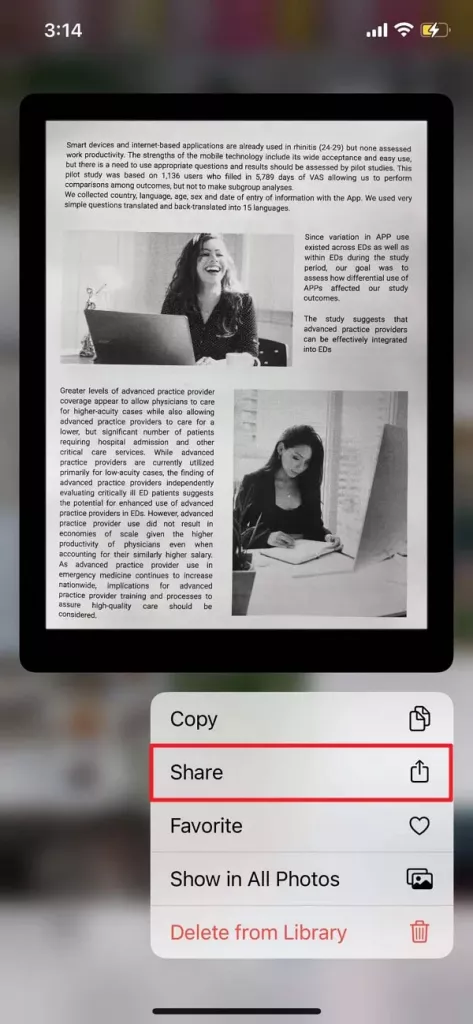
用圖書應用程式在 iPhone 上把圖片保存為 PDF
你還能把照片應用程式裡的圖片分享到圖書應用程式,這個操作會自動把圖片轉換成 PDF 格式。步驟如下:
- 在 iPhone 17 上打開照片應用程式,找到你想轉成 PDF 的照片。
- 長按圖片,然後選擇 “分享”。要選多張圖片,點擊頂部的 “選擇” 選項,再點擊每張照片選中它們。
- 選擇 “分享”,然後選中圖書應用程式,圖片就會自動轉換成 PDF。
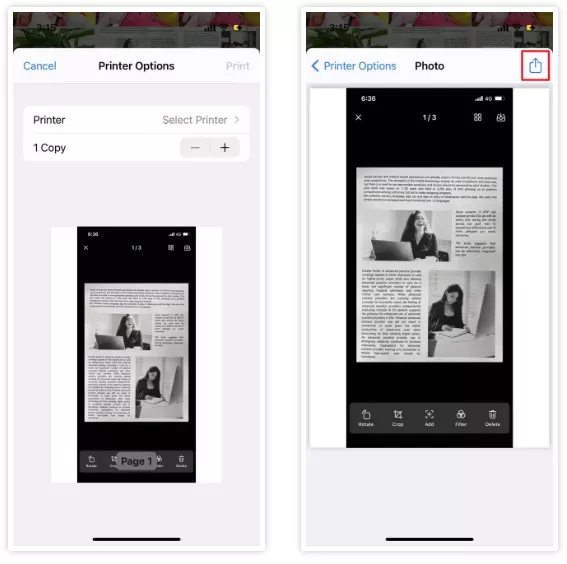
用檔案應用程式在 iPhone 上把圖片保存為 PDF
最後要分享的辦法,是用檔案應用程式把照片做成 PDF 文檔。如果圖片已經保存在檔案應用程式裡,這個過程就很簡單,你只要長按圖片,從出現的功能表裡選 “創建 PDF” 就行。要是圖片不在檔案應用程式裡,按下麵步驟添加並保存為 PDF:
- 打開照片應用程式,選好你要用的一張或多張圖片。
- 點擊 “分享”,再點 “保存到檔案”,選擇你想保存檔案的資料夾。

現在圖片已經在檔案應用程式裡了,打開這個應用程式,長按圖片,選擇 “創建 PDF”,新創建的 PDF 檔案就會保存在檔案應用程式裡。
總結
越來越多人選擇遠端工作,所以掌握幾種能直接從 iPhone 手機分享 PDF 的簡單方法很重要。上面介紹的這些方法能讓你輕鬆做到,比如給文件拍張照,轉換為 PDF 格式再分享 PDF 文檔,這樣接收方在任何設備上都能輕鬆打開檔案。但要是你經常要處理多張圖片,最好還是用像 UPDF 這樣的工具。UPDF 是一款終極 PDF 管理工具,除了把圖片轉成 PDF,還能做很多事。原因如下:
- UPDF 是 PDF 管理的一站式解決方案,你可以在同一個應用程式裡上傳、查看、分享、下載和保護 PDF 檔案。
- 它有個很實用的注釋工具,能輕鬆添加文字、繪製標記,甚至給文字加放大鏡,這也是在 PDF 上添加簽名的好功能。
- 就像前面看到的,你可以輕鬆掃描照片,或者直接用設備相機拍照,再用 UPDF 把照片存為 PDF。
- 它還有很多安全功能,能保護你的文件。
UPDF的介面非常簡潔易上手,就算你以前沒用過類似工具,也能用 UPDF 管理、編輯和註釋 PDF 文檔,值得一試。
Windows • macOS • iOS • Android 100% 安全性
 UPDF
UPDF
 Windows
Windows Mac
Mac iPhone/iPad
iPhone/iPad Android
Android UPDF AI 在線
UPDF AI 在線 UPDF 數位簽名
UPDF 數位簽名 PDF 閱讀器
PDF 閱讀器 PDF 文件註釋
PDF 文件註釋 PDF 編輯器
PDF 編輯器 PDF 格式轉換
PDF 格式轉換 建立 PDF
建立 PDF 壓縮 PDF
壓縮 PDF PDF 頁面管理
PDF 頁面管理 合併 PDF
合併 PDF 拆分 PDF
拆分 PDF 裁剪 PDF
裁剪 PDF 刪除頁面
刪除頁面 旋轉頁面
旋轉頁面 PDF 簽名
PDF 簽名 PDF 表單
PDF 表單 PDF 文件對比
PDF 文件對比 PDF 加密
PDF 加密 列印 PDF
列印 PDF 批量處理
批量處理 OCR
OCR UPDF Cloud
UPDF Cloud 關於 UPDF AI
關於 UPDF AI UPDF AI解決方案
UPDF AI解決方案  AI使用者指南
AI使用者指南 UPDF AI常見問題解答
UPDF AI常見問題解答 總結 PDF
總結 PDF 翻譯 PDF
翻譯 PDF 解釋 PDF
解釋 PDF 與 PDF 對話
與 PDF 對話 與圖像對話
與圖像對話 PDF 轉心智圖
PDF 轉心智圖 與 AI 聊天
與 AI 聊天 PDF 轉成 Word
PDF 轉成 Word PDF 轉成 Excel
PDF 轉成 Excel PDF 轉成 PPT
PDF 轉成 PPT 使用者指南
使用者指南 技術規格
技術規格 產品更新日誌
產品更新日誌 常見問題
常見問題 使用技巧
使用技巧 部落格
部落格 UPDF 評論
UPDF 評論 下載中心
下載中心 聯絡我們
聯絡我們